Voici le nouveau panneau des gadgets
SendBlaster 3 est livré avec un nouveau un panneau de gadgets dans la barre latérale droite. Le panneau vous propose quelques petits outils qui peuvent faciliter les choses pendant que vous créez et envoyez vos emails avec SendBlaster.
Comment puis-je utiliser le panneau de des gadgets?
Le panneau peut etre ouvert a partir de n’importe quelle section de SendBlaster. Pour le visualiser, cliquez simplement sur les trois petits triangles dans le coin supérieur droit de chaque section.
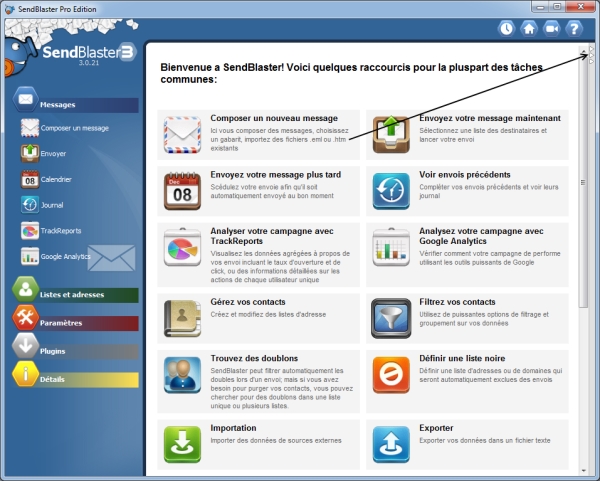
Le panneau latéral s’ouvre automatiquement.
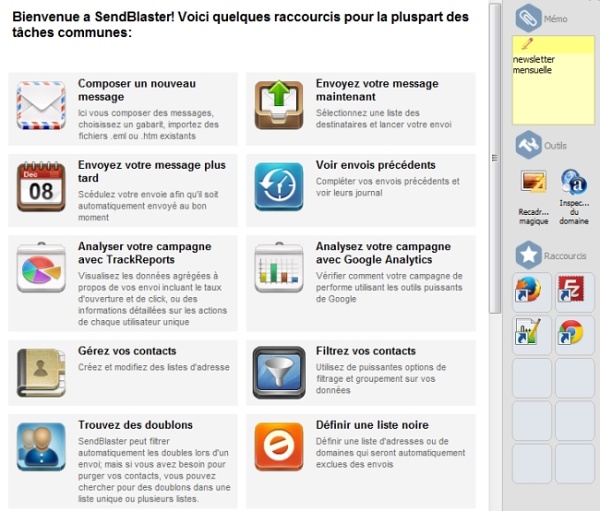
Comme vous pouvez voir, le panneau gadgets se développe en trois sections différentes:
Mémo. Ici vous pouvez sauver quelques petites notes, des mémos et des listes de choses a faire. Cliquez simplement sur l’icône du crayon, puis cliquez n’importe ou sur l’écran pour les sauver. Vous pouvez les modifier ou annuler en cliquant a nouveau sur le symbole du crayon et en sélectionnant le texte que vous souhaitez supprimer.
Outils
Ici vous pouvez trouver deux outils différents.
Magic Crop. Cet outil vous permet de redimensionner tres simplement des images.
Pour l’utiliser faitez glisser et déposer un fichier image sur la zone de travail dans le côté gauche de la fenetre et choisissez la taille de l’image ajustée (en pixels).
Magic Crop redimensionnera et recadrera automatiquement la zone sélectionnée de l’image d’origine, de sorte que l’image ajustée s’intégrera a la perfection dans les nouvelles dimensions.
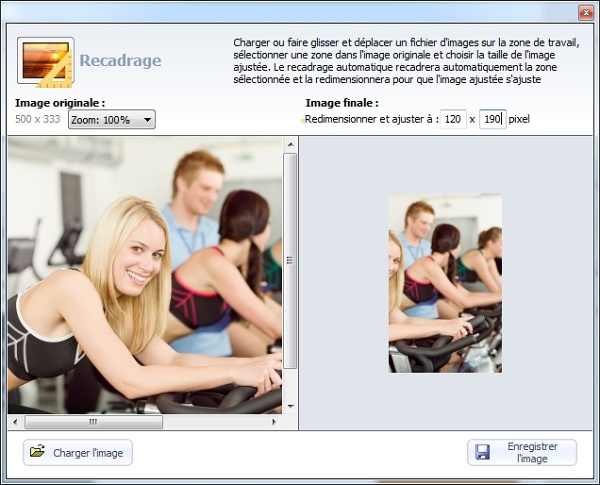
Domain Inspector. Ce petit outil vous permet de vérifier l’adresse email domaines de vos contacts. Pour l’utiliser sélectionnez un contact dans votre liste (dans le panneau Code liste), puis cliquez sur l’icône.
Vous pouvez vérifier le nom du domaine directement dans votre navigateur ou vous pouvez visiter le site Alexa, ou vous obterrez encore plus de statistiques sur le domaine sélectionné.
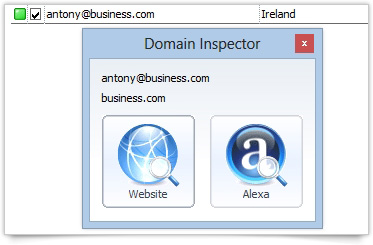
Raccourcis
Dans cette zone, vous pouvez sauver jusqu’a 10 programmes les plus fréquemment utilisés quand vous travaillez avec SendBlaster.
Il suffit de faire glisser l’icône du programme et la déposer dans la section Raccourcis. Par exemple, vous pouvez créer des raccourcis pour votre editor HTM préféré, un program de design ou le bloc-notes.
De cette façon, vous pourrez les ouvrir plus rapidement directement a l’intérieur de SendBlaster.
Plus de nouveaux gadgets seront ajoutés bientôt!




